Pelayan proksi cache silang platform yang kuat dan fleksibel adalah salah satu penyelesaian terbaik dalam bidangnya. Berkat sumber terbuka dan perisian percuma, Squid hari ini menggunakan sebilangan besar komputer yang disambungkan ke Internet. Untuk mengubah parameter operasi secara kekal atau sementara, kadang-kadang diperlukan untuk menghidupkan semula Squid.
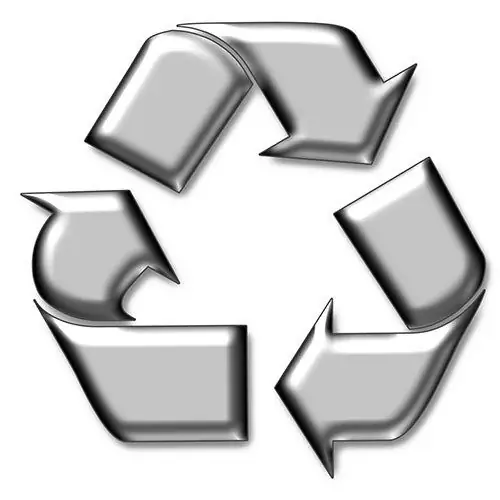
Perlu
kelayakan root
Arahan
Langkah 1
Mulakan emulator terminal atau beralih ke konsol teks. Sekiranya kerja dijalankan di persekitaran grafik (KDE, Gnome, dll.), Jalan pintas untuk emulator boleh didapati di menu utama shell. Sekiranya anda tidak dapat mencarinya, cuba gunakan fungsi pelancar aplikasi, juga tersedia dari menu ini. Sekiranya tidak ada program yang sesuai, pasang dengan menggunakan, misalnya, Synaptic.
Sekiranya anda tidak menggunakan emulator terminal dalam persekitaran grafik, beralih ke konsol teks. Untuk melakukan ini, tekan salah satu pintasan papan kekunci Ctrl + Alt + F1- Ctrl + Alt + F12.
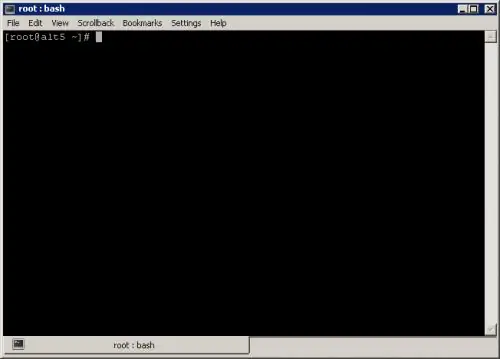
Langkah 2
Mulakan sesi pengguna root. Dalam emulator terminal, jalankan perintah su. Kemudian masukkan kelayakan root (di kedua-dua konsol berasaskan grafik dan teks).
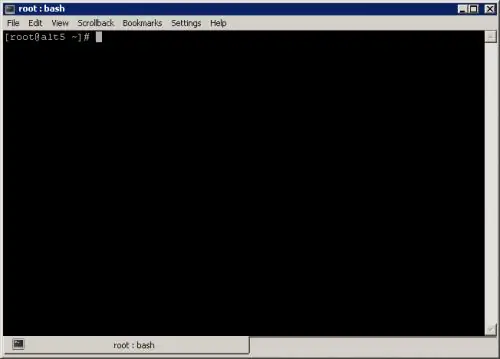
Langkah 3
Pertanyaan status terkini daemon sotong. Masukkan arahan:
status sotong perkhidmatan
Menganalisis teks yang dipaparkan. Mesej seperti sotong sedang berjalan menunjukkan bahawa perkhidmatan sotong sedang berjalan. Teks sotong dihentikan mengatakan bahawa pelayan proksi tidak berjalan, dan perkhidmatan: squid: Talian perkhidmatan yang tidak dikenali akan muncul jika Squid tidak dipasang.
Sekiranya Squid dipasang tetapi tidak berfungsi, mulakan dengan arahan:
perkhidmatan sotong bermula
Sekiranya anda perlu memasang perisian ini, gunakan Synaptic atau pengurus pakej apt-get. Pasang dari baris arahan dengan arahan:
apt-get pasang sotong
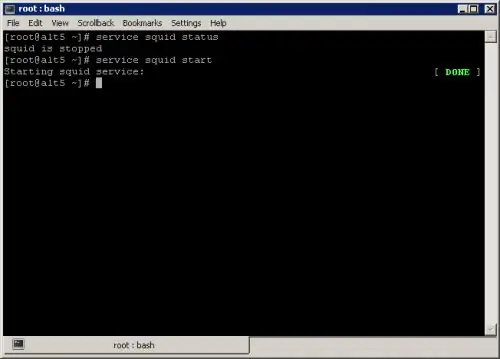
Langkah 4
Mulakan semula Squid dengan parameter lalai. Jalankan arahan:
perkhidmatan sotong dimulakan semula
Tunggu proses memulakan semula selesai.
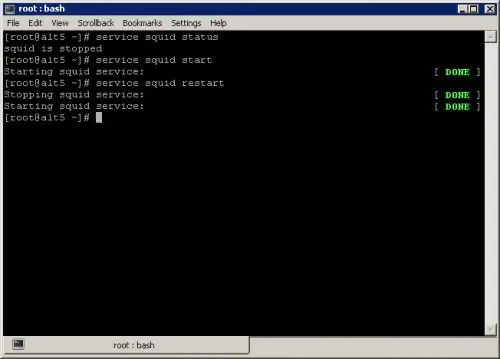
Langkah 5
Sekiranya tujuan memulakan semula adalah untuk mengubah pilihan pelaksanaan Squid, tentukan berapa lama ia perlu dijalankan dengan pilihan baru. Sekiranya parameter baru akan berlaku secara kekal, edit fail konfigurasi squid.conf dan mulakan semula dengan cara yang dijelaskan pada langkah keempat.
Sekiranya anda perlu memulakan pelayan proksi dengan parameter yang diubah, hentikan dengan perintah:
perkhidmatan sotong berhenti
Cetak bantuan untuk pilihan baris arahan Squid:
sotong -h
Mulakan pelayan dari konsol dengan menetapkan pilihan yang diperlukan pada baris perintah.






